موارد مطرح شده در این آموزش
شاید تا به حال اسم سرچ کنسول گوگل را شنیده باشید.ابزاری ارائه شده توسط گوگل که بررسی وضعیت وبسایت شما در موتورهای جستجو و مشاهدات آماری آن را نمایش میدهد. همانطور که درمقاله ایندکس شدن سایت براتون توضیح دادیم یکی از مهم ترین فاکتور های سئو وب سایت شما، معرفی آن به گوگل است.سرچ کنسول از ابزار هاییه که به راحتی نقشه سایت شما را در اختیار خزنده های گوگل قرار میدهد.
این ابزار فوقالعاده و رایگان، آماری مانند بازدیدهای سایت از گوگل، کلیدواژهای جستجو شده، لینکها و بکلینکها، صفحات ایندکس شده در گوگل، وضعیت دسترسی ربات خزنده گوگل به وبسایت شما، خطاهای احتمالی در دسترسی، خطاهای امنیتی و … را برای شما نمایش میدهد.
مهمترین موارد استفاده از سرچ کنسول گوگل
- درخواست ایندکس برای لینکهای سایت
- پیدا کردن عبارات کلیدی مهم
- مشخص شدن نرخ کلیک
- مشخص شدن مشکلات مربوط به ریسپانسیو سایت
- دسترسی به لیست لینکهای داخلی و خارجی سایت
- مشخص شدن خطاهای سایت
به نظر من فرقی نمیکند شما چقدر حرفه ای باشید یا اینکه چه سایتی داشته باشید استفاده از سرچ کنسول با تمام سادگی آن کاملا ضروری است.مخصوصا اگر وب سایت شما تجاری و یا فروشگاهی است این ابزار کمک شایانی در جهت سئو وب سایت شما خواهد داشت. پس با من همراه باشید تا به راحتی استفاده از آن را برای ما توضیح بدهم.
آموزش ثبت سایت در سرچ کنسول
وارد لینک روبه رو https://search.google.com/search-console/about شوید.
روی Start now دکمه آبی رنگ کلیک کنید. در این مرحله باید با یک اکانت جیمیل لاگین کنید. چنانچه جیمیل ندارید یک اکانت از بخش sign up بسازید.
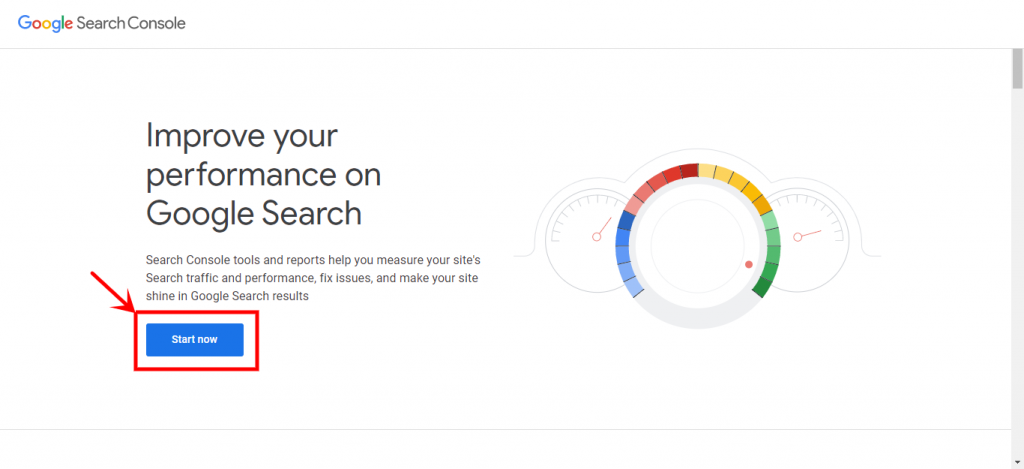
خب به گوگل سرچ کنسول خوش آمدید. دو روش ثبت سایت در سرچ کنسول میبینیم. یک روش جدید به نام Domain است که از DNS ها برای تایید مالکیت دامنه استفاده میکنه (جلوتر بیشتر دربارش حرف میزنیم و اگر الان نمیدونید نگران نباشید) و یک روش قدیم که از یک سری کدها و فایلها جهت تأیید مالک سایت استفاده میکنه.
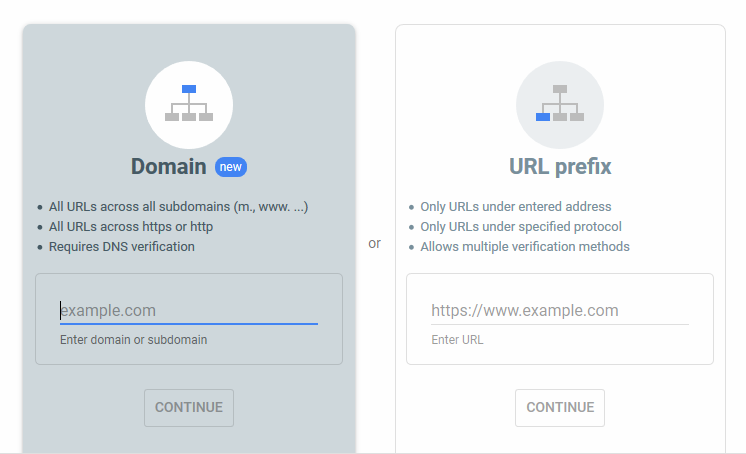
در قسمت URLperfix شما می توانید هر پیشوند دامنه خود را به صورت جدا گانه وارد نمایید. و یا ازقسمت Domin دامنه خود را بدون هیچ پیشوندی وارد نمایید تا کلیه پیشوند ها را نیز شامل شود.
ثبت سایت از طریق URL prefix در سرچ کنسول گوگل
در این قسمت شما باید دامنه سایت خود را دقیقا به همان صورتی که در آدرس بار مرورگرتان نمایش داده میشود وارد کرده و دکمه continue بزنید.
حالا میرسیم به قسمت تأیید سایتتون (Verify ownership) که شما باید یکی از روشها رو انتخاب کنید و مالکیت وبسایت خود را تایید نمایید. نمیتوان آمارهای سایت رقبا را در سرچ کنسول به دست آورد.
شما نیاز نیست همه روش های اضافه کردن سایت در سرچ کنسول رو برید،روش آول ساده ترین و مطمین ترین راه است.
آپلود فایل HTML
در این روش روبه روی گزینه Downloads the file یک دکمه دانلود وجود دارد روی آن کلیک کنید و سپس به پنل هاستینگ سایتتون برید (حال ممکنه برای شما سی پنل و یا دایرکت ادمین باشد) و در پوشه public_html فایل رو آپلود کنید.
فقط توجه کنید حتی بعد از تأیید هم فایل رو پاک نکنید. اگر یه موقعی دیگه مالک این سایت نیستید یا مدیر این سایت نبودید، این فایل رو پاک کنید تا سایت هم از سرچ کنسول گوگل شما حذف بشه.
بعد از اینکه فایل رو در سایتتون آپلود کردید حالا دکمه VERIFY رو کلیک کنید. پیام سبز خوش رنگ نشون میده که سایت شما به تأیید رسیده است.
خب حالا که به راحتی سایت خود را در سرچ کنسول گوگل ثبت کردید. به کلیه اطلاعاتی که پیش تر گفتیم در زمینه سایت خود دسترسی خواهید داشت.
آموزش معرفی سایت به گوگل با سرچ کنسول
بخش performence
در بالاترین قسمت performance شما نمودار های را مبنی بر خلاصه کلی از وب سایت خود مشاهده میکنیدکه صعودی بودن این نمودار ها دلیل بر سئو خوب وب سایت شما خواهد بود.این نمودار شامل:
- Total clicks: کلیه کلیک کاربران بر وب سایت شما!
- Total impressions : تعداد مشاهده شدن وب سایت شما در نتایج جستجو برای کاربران!
- Average CTR : متوسط نرخ کلیک یعنی اگر ۱۰۰ بار شما مشاهده شدید ولی ۱۰ بار کلیک شدید نرخ کلیک میشود ۱۰ درصد.
- Average position : متوسط موقعیت سایت شما در نتایج جستجوی گوگل.
در تب Date شما می توانید در بازه های زمانی مختلف عملکرد سایت خود را جست جو کند.
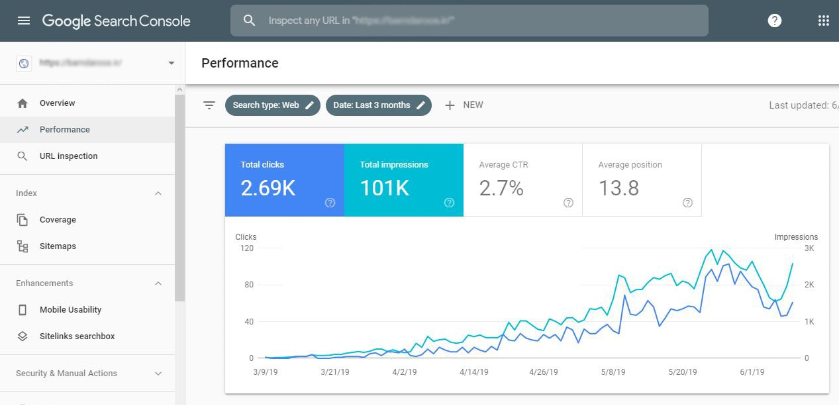
برای شروع یک مثال ساده وقتی در قسمت پایین بخش queries<performance وارد شوید مشاهده خواهید کرد که سایت شما در جستجوی چه کلماتی به کاربران نشان داده شده و آنها در چند مورد وارد سایت شما شده اند.که با کلیک بر هر عبارت نمودار بالا برای عبارت کلیدی خاص به روز رسانی خواهد شد.
نکته که وجود دارد در بخش بالای قسمت performance در بخش new شما می توانید پارامتر های مختلفی را برای بررسی به نمودار اضافه کنید. مثلا تعداد بازدید از طریق دستگاه های موبایل و سایر معیار های دیگر. در قسمت new :
device: برای مقایسه اطلاعات نموداری دردستگاه های مختلف
query:برای مقایسه داده های عبارات مختلف
page: مقایسه صفحات وب سایت با هم
country : مقایسه نتایج کشور ها و ….
استفاده میشود.
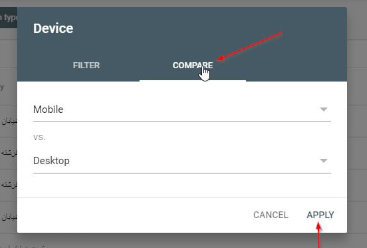
سپس بعد از تنظیم ، کلیه این موارد جدا از نمودار به تفکیک در قسمت پایین بخش performance نمایش داده میشوند.
بخش URL Inspection
اطلاعاتی همانند زمان اخرین خزش Crawl ربات گوگل و همینطور درباره AMP بودن و یا نبودن non-amp و سایر گزارش ها همانند ایندکس بودن و یا نبودن یعنی آیا آن صفحه در نتایج گوگل است یا نیست (بررسی آخرین تاریخ ایندکس) و همینطور فچ کردن یک صفحه (یعنی فراخوانی ربات گوگل برای دیدن یک صفحه از سایت ما) و کلی اطلاعات و امکانات جالب دیگر.
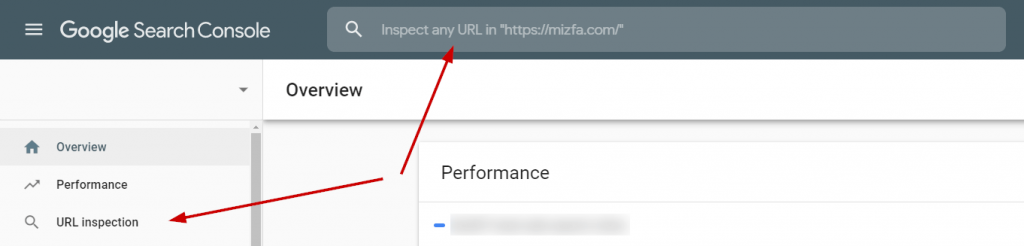
در این قسمت کافی است که آدرس وب سایت خود را وارد کرده و منتظرنتیجه گوگل باشیم.این قسمت دارای سه بخش زیر است.
- Presence on Google (ظاهر روی گوگل)
- coverage :در این بخش از ابزار URL inspection جزییات بیشتری از صفحه شما شامل مواردی چون اخرین خزش، درباره سایت مپ، وضعیت صفحات ارجاع شده، دسترسی رباتها، فچ، انواع rel ها در لینک و … در اینجا بررسی آخرین تاریخ ایندکس را هم به خوبی نشان میدهد.
- Enhancements (ارتقا)
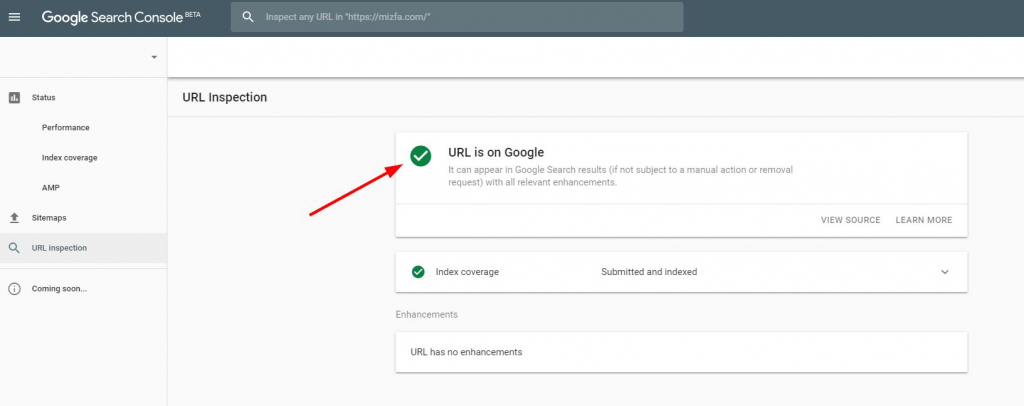
خلاصه این قسمت این است که آیا صفحه وارد شده در نتایج وارد میشود یا نه و یک سری مقادیر دارد که به شرح زیر است:
1 – URL is on Google
آدرس وارد شده شما ایندکس شده و مشکلی ندارد.در این حالت کار خاصی لازم نیست انجام دهیم و صرفا یک سری اطلاعات از آنچه که گوگل از سایت ما برداشت میکند را دریافت میکنیم.
2 – URL is on Google, but has issues
ممکن است با پیغام بالا روبهرو شوید که این معنا را دارد آدرس وارد شده هر چند میتواند در نتایج حضور داشته باشد ولی یک سری مشکلات دارد که بهتر است این مشکلات را ارزیابی و آنها را رفع کنید.
3 – URL is not on Google: Indexing errors
این خطا را باید مورد توجه قرار دهید و اشاره میکند که حداقل یک خطا وجود دارد که مانع از نشان دادن آن صفحه در نتایج میشود و باید سعی کنید آن خطا را رفع کنید.
4 – URL is not on Google
وقتی آدرسی وارد کنیم و پیغام بالا را مشاهده کنیم به این معنی است که آدرس درج شده در نتایج جستجو نیست.باید مشکلات اساسی وب سایت خود را رفع نمایید.
در این بخش از ابزار URL inspection وارد جزئیات بیشتری از آن صفحه درج شده توسط ما میشود مواردی چون اخرین خزش، درباره سایت مپ، وضعیت صفحات ارجاع شده، دسترسی رباتها، فچ، انواع rel ها در لینک و … در اینجا بررسی آخرین تاریخ ایندکس را هم به خوبی نشان میدهد.
بخش Sitemap
موتور جستجوی گوگل سایت مپ رو میخونه و باعث میشه خزندههای گوگل هوشمندانه تر سایت شما رو بررسی کنن. نقشه سایت (Sitemap) که به اون سایت مپ هم میگیم، به خزندهها میگه که کدوم فایلها از نظر شما مهمتر هستن و همچنین اطلاعات ارزشمندی رو درباره این فایلها فراهم میکنه.در این قسمت شما نقشه سایت خودتون را وارد کرده و به خزنده های گوگل در ایندکس کلیه صفحات خود کمک خواهید کرد. به راحتی می توانید لینک های سایت مپی که افزونه رنک مث طبق تنظیمات گفته شده در مقاله آموزش افزونه رنک مث(sitemap) در این قسمت قرار دهید.
بخش links
در نهایت درقسمت لینک ها نیز کلیه لینک های داخلی و خارجی وب سایت شما نمایش داده خواهد شد.و قابل مدیریت خواهند بود.
چنانچه قصد داشتن اطلاعات اضافه تری در مورد سرچ کنسول و نحوه کارآن دارید می توانید به گزارشات سرچ کنسول مراجعه کنید.

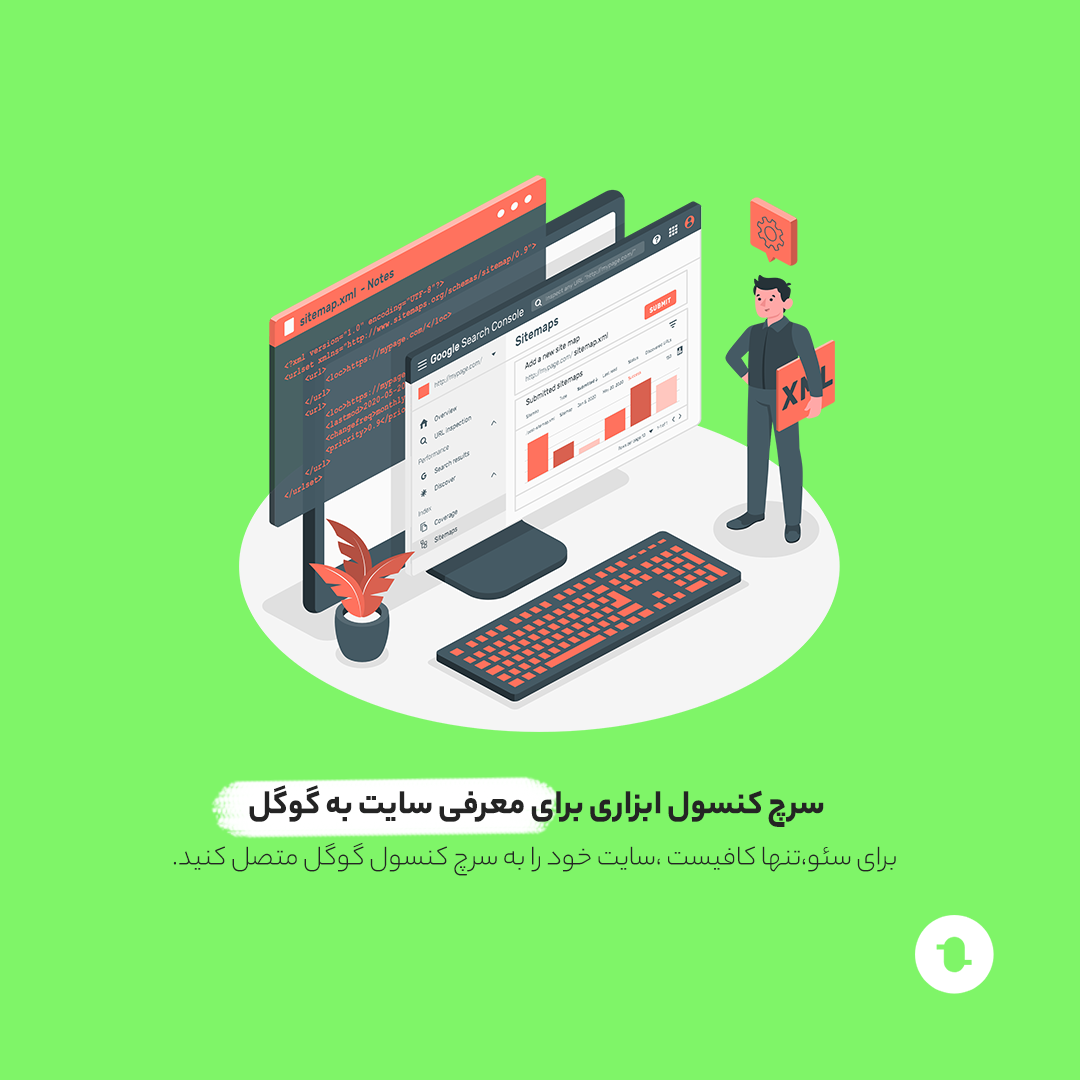
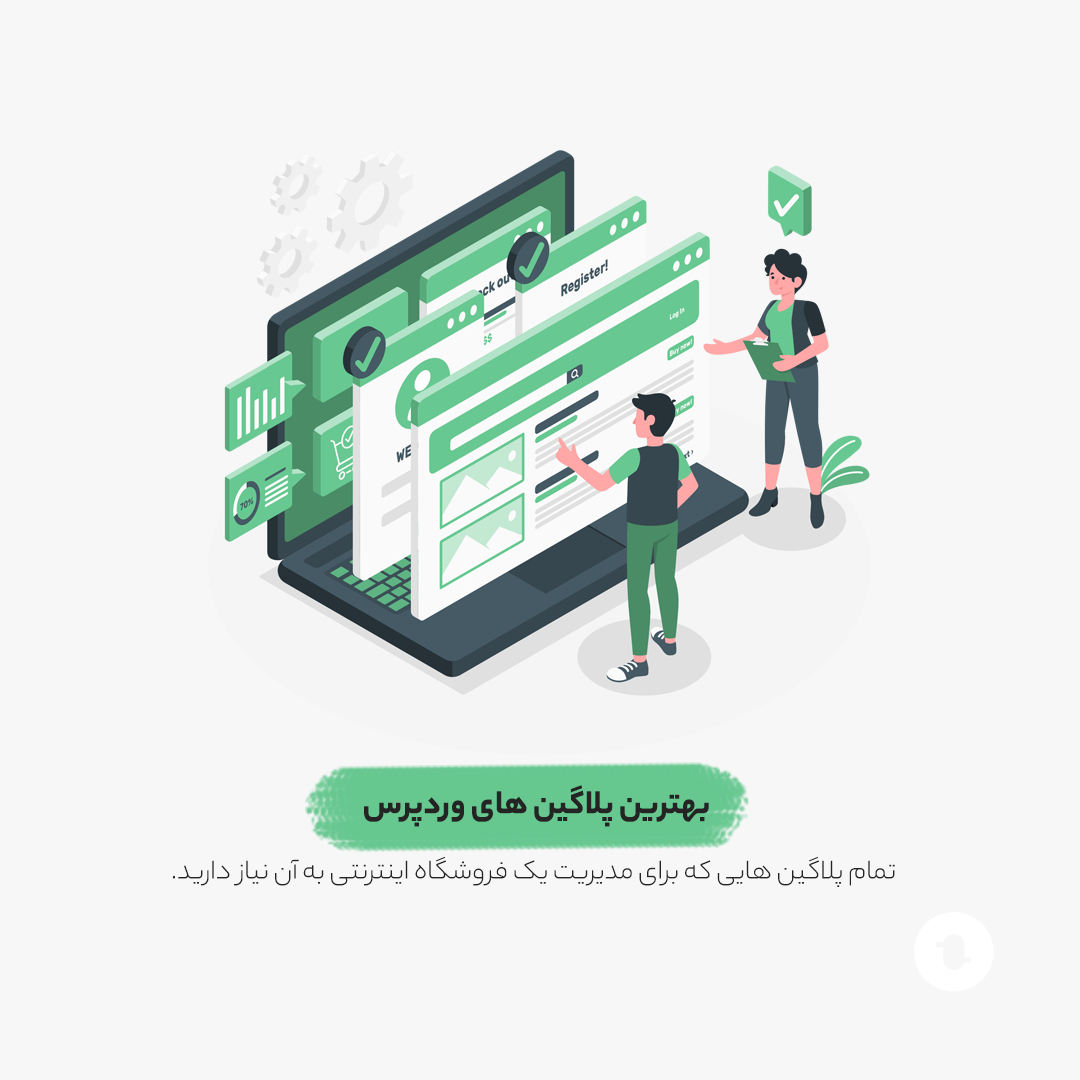
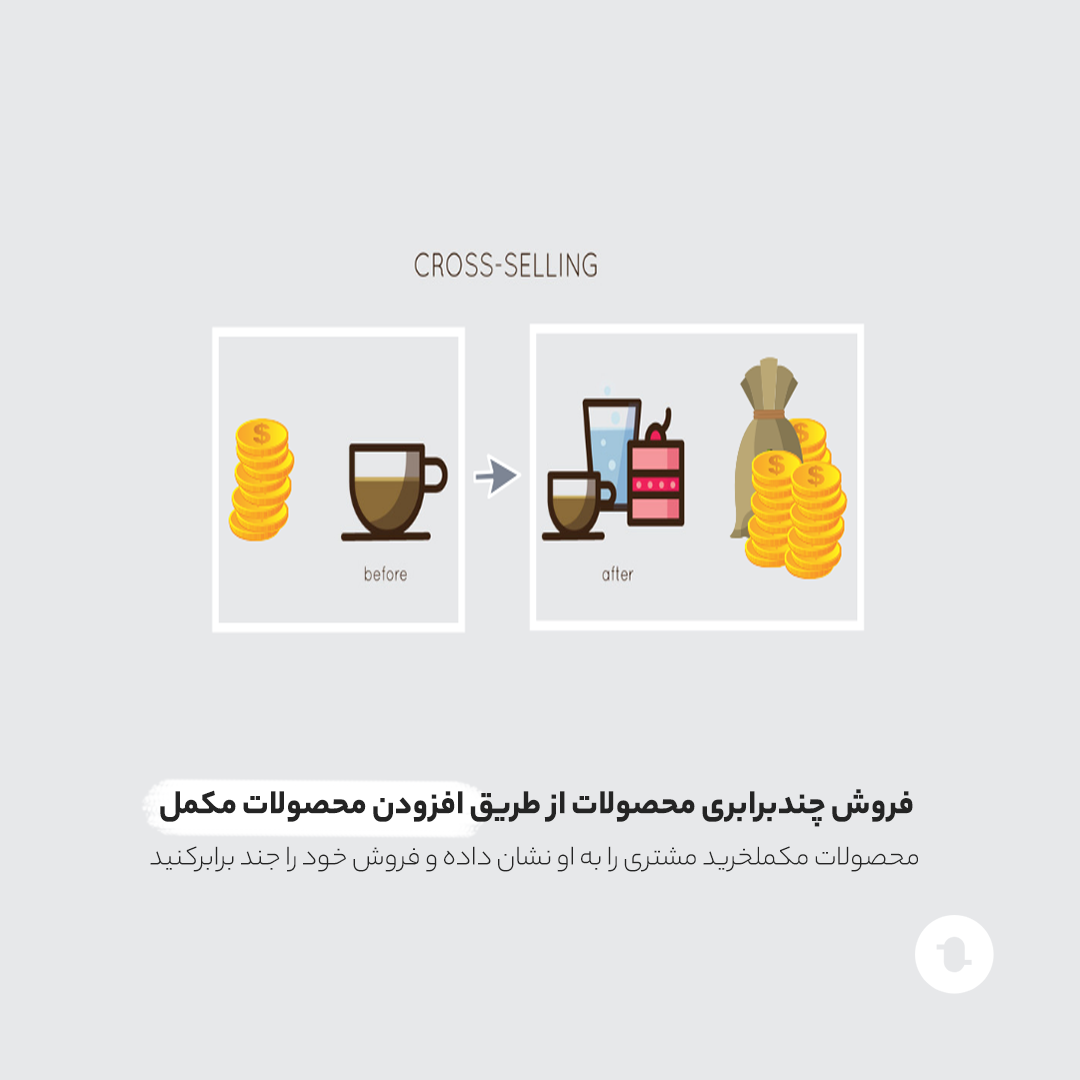

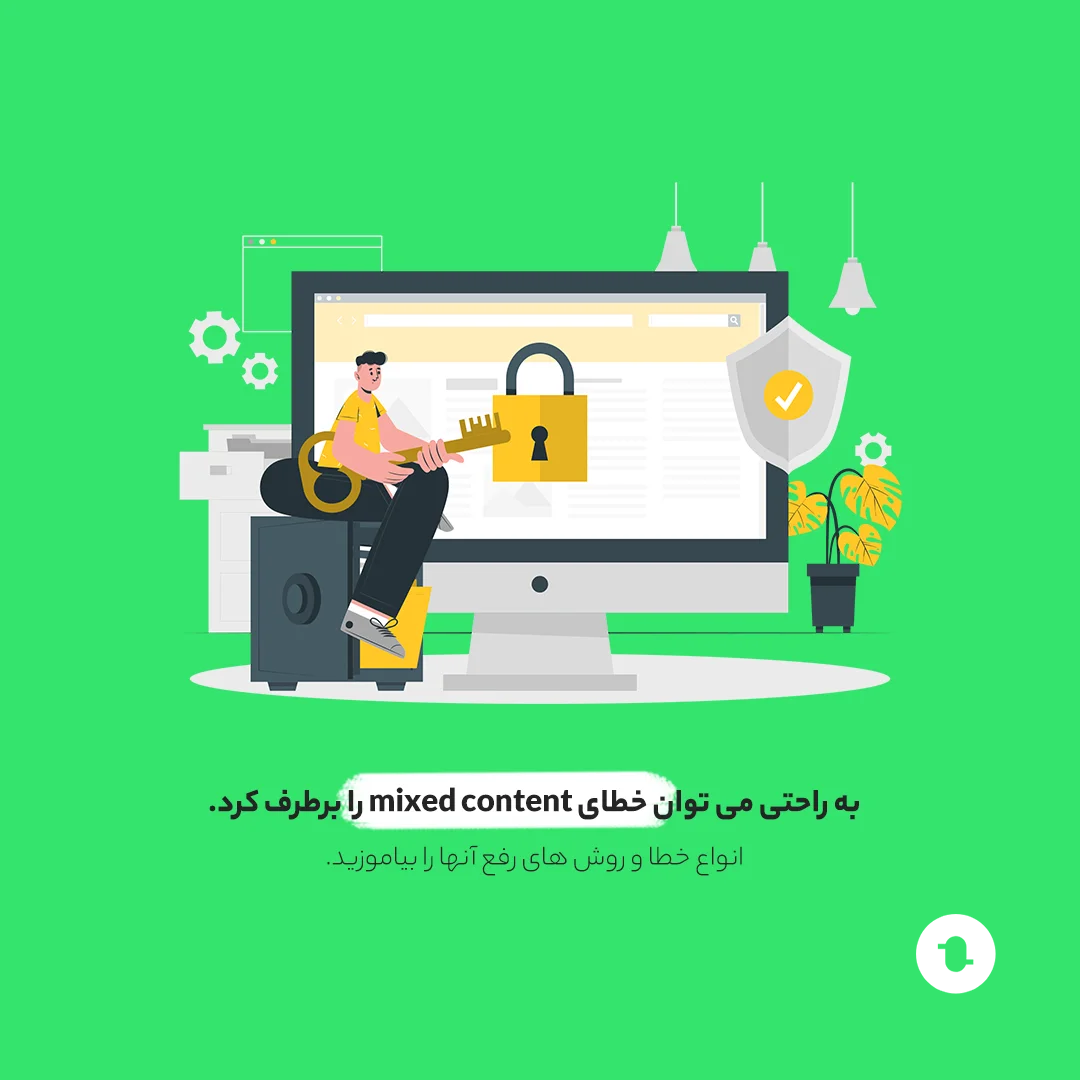
اگر از افرونه رنک مث استفاده نکنیم این سایت ها را چطور دقیق و کامل باید اضافه کرد؟